No se pueden descargar juegos o aplicaciones de Microsoft Store. Después de actualizar Windows 10,¿Los botones de instalación de algunas aplicaciones o juegos están atenuados?
Microsoft Store puede fallar o las descargas de la tienda pueden bloquearse por varias razones.Desde fallas de compatibilidad hasta fallas de actualización, fallas inesperadas, problemas de dependencia e incluso programas antivirus, todos pueden causar este problema.Cualquiera sea el motivo, no puede descargar aplicaciones o juegos de Microsoft Store,Algunas de las siguientes aplicaciones o soluciones de aplicaciones de juegosde"El botón de instalación aparecerá atenuado.
El botón de instalación de Microsoft Store está atenuado
Desde la última actualización de Windows 10 1909, al intentar descargar varios juegos específicos (como "Prey", "Survived Mars" y "Metro Exodus") de Microsoft Store, el botón de instalación aparece atenuado y no puedo haga clic en Golpear,
Nota:Las soluciones que se enumeran a continuación también son adecuadas para resolver varios problemas de Microsoft Store en Windows 10, incluido el bloqueo de las aplicaciones de la tienda, el cierre inmediatamente después de la apertura, la falta de respuesta, la imposibilidad de abrir y la visualización de diferentes errores, etc.
En la mayoría de los casos, reiniciar Windows 10 ayuda a solucionar varios problemas que pueden ser causados por fallas temporales.Reinicie la computadora y verifique si el problema se ha resuelto.
Asegúrese de que puede conectarse a Internet para descargar aplicaciones o juegos de los servidores de Microsoft.
Además, asegúrese de que el firewall antivirus no bloquee ningún proceso de Microsoft Store y, por supuesto, desconéctese de la VPN (si está configurada en la PC) para asegurarse de que el área no restrinja las descargas.
Si su hora y fecha no están configuradas correctamente, a veces la tienda de Microsoft puede comenzar a causar problemas a veces.Por lo tanto, verifique que la configuración de la hora y la zona sea correcta.
Cierre sesión en la tienda de Microsoft, reinicie la PC, luego inicie sesión con las credenciales de la tienda de Microsoft y vuelva a almacenar, y luego verifique si ayuda a resolver el problema.
Examine la siguiente ruta C: UsersUser_nameAppDataLocalPackages Microsoft.WindowsStore_8wekyb3d8bbweLocalCache y elimine todos los archivos en la carpeta de caché local.
Limpiar la caché de la tienda de Microsoft
- Si se está ejecutando, cierre la aplicación Microsoft Store.
- En el cuadro de búsqueda del menú Inicio, escriba WSReset (Windows Store Reset) para ver Wsreset en los resultados de la búsqueda.
- Haga clic con el botón derecho en WSReset y haga clic en la opción "Ejecutar como administrador".
- Del mismo modo, puede usar el método abreviado de teclado de Windows + R para abrir Ejecutar y escribirwsreset.exeY luego haga clic en Aceptar para realizar la misma operación que restablecer la caché de Microsoft Store en Windows 10.
Instalar actualizaciones de Windows
Microsoft publica regularmente actualizaciones de seguridad, que contienen varias correcciones de errores y mejoras de seguridad.E instalar la última actualización para Windows 10 puede resolver este problema.
- En el teclado, presione Windows + X y seleccione configuración,
- Haga clic en "Actualización y seguridad", y luego haga clic en "Actualización de Windows",
- Busque actualizaciones ahora para permitir la descarga e instalación de las actualizaciones de Windows disponibles desde los servidores de Microsoft.
- Cuando termine, reinicie su PC para aplicar estas actualizaciones
- Ahora, abra la tienda de Microsoft e intente descargar algunas aplicaciones o juegos.
Solucionar problemas en ejecución de aplicaciones de la tienda
Ejecute esta versión en el Solucionador de problemas de aplicaciones de la tienda de Windows 10, que detectará y solucionará automáticamente el problema, lo que evitará que Microsoft Store funcione normalmente.
- Use el atajo de teclado Windows + I para ir a la aplicación "Configuración",
- Haga clic en Actualización y seguridad, luego solucione el problema a la izquierda,
- Ahora desplácese hacia abajo y busque la tienda de Windows, haga clic en ella
- A continuación, debe hacer clic en "Ejecutar el solucionador de problemas" para iniciar el proceso de diagnóstico.
- Una vez finalizado el proceso de resolución de problemas, reinicie la PC y compruebe si se ha resuelto el problema.
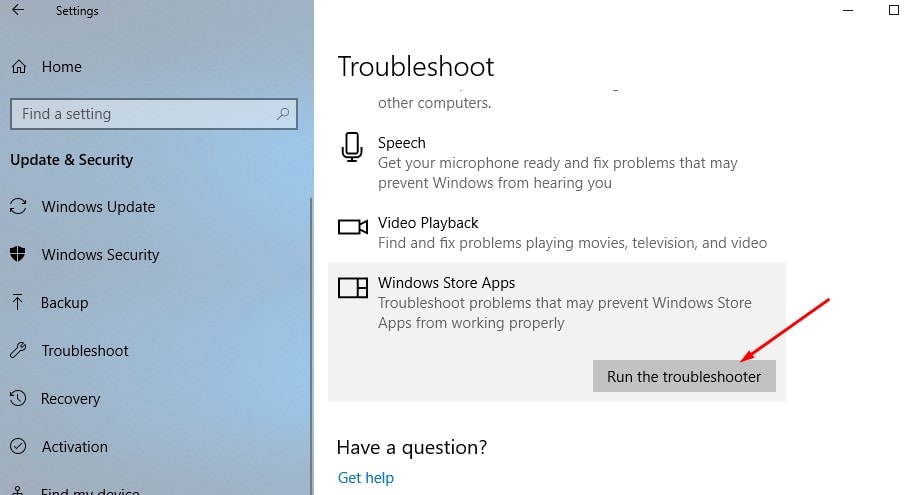
Restablecer Microsoft Store
Si ninguna de las soluciones anteriores ayuda a restaurar el botón de descarga en la tienda de Microsoft y luego restablece la aplicación a su valor predeterminado, este problema puede resolverse.
- Configuración abierta.
- Vaya a Aplicaciones> Aplicaciones y funciones.
- Busque Microsoft Store y haga clic en él a la derecha.
- Aparece el enlace "Opciones avanzadas".Pinchalo.
- Se abrirá una nueva ventana con opciones para restablecer Microsoft Store a su configuración predeterminada.
- Ahora que la tienda de Microsoft está actualizada, al igual que instalar una nueva tienda, abra la aplicación de la tienda e intente descargar la aplicación o el juego desde allí.
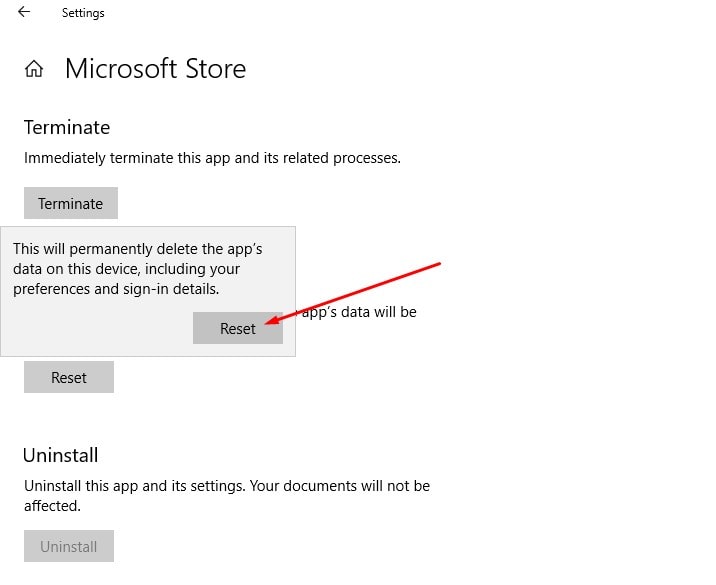
Vuelva a registrar Microsoft Store
Aquí, otro método efectivo puede resolver casi todos los problemas que comienzan desde la Microsoft App Store. Estos problemas no responden a Windows 10 y no pueden descargar aplicaciones y juegos que no se pueden descargar de la Microsoft App Store.
Volver a registrarse en Microsoft App Store puede resolver casi todos los problemas relacionados con Microsoft App Store. Veamos cómo hacerlo.
- Primero, abra PowerShell como administrador. Para hacer esto, escriba PowerShell en la búsqueda del menú de inicio, haga clic con el botón derecho en el primer resultado (Powershell) y seleccione Ejecutar como administrador,
- Ahora, copie el comando a continuación y péguelo en la ventana de PowerShell (puede usar los atajos de teclado Ctrl + C para copiar y Ctrl + V para pegar comandos para hacer esto)
"& {$ manifest = (Get-AppxPackage Microsoft.WindowsStore) .InstallLocation + 'AppxManifest.xml'; Add-AppxPackage -DisableDevelopmentMode -Register $ manifest} ”
- Presione la tecla Enter en el teclado para ejecutar el comando
- Cuando termine, reinicie la PC para que los cambios surtan efecto.
- Ahora abra la tienda de Microsoft nuevamente e intente descargar algunos juegos o aplicaciones desde allí.
Cree una cuenta local de Windows 10
El problema con el perfil de usuario actual impidió una vez más descargar aplicaciones y juegos en la tienda de Microsoft.Sigamos los pasos a continuación para crear una nueva cuenta de usuario local y verifiquemos si una nueva cuenta de usuario puede descargar juegos de aplicaciones de Microsoft Store.
- Inicie sesión en una cuenta con privilegios administrativos.
- Vaya a la configuración y haga clic en la cuenta,
- En el panel izquierdo, haga clic en Familia y otros usuarios.
- Luego, haga clic en "Agregar otros a esta PC" en "Otros usuarios" a la derecha.
- A continuación, haga clic en el enlace "No tengo la información de inicio de sesión de esta persona".
- En el cuadro de diálogo "Cuenta de Microsoft", haga clic en el enlace "Agregar usuario sin una cuenta de Microsoft" en la parte inferior.
- Ingrese el nombre de usuario en "Quién usará esta PC" y luego escriba la contraseña dos veces en "Hacerla segura".
- Elija tres preguntas de seguridad e ingrese las respuestas en "Si olvida su contraseña".
- Luego, haga clic en "Siguiente".Microsoft crea una nueva cuenta local.
¿Estas soluciones ayudan a corregir el botón de instalación de reparación "atenuado" en aplicaciones / juegos en Microsoft Store?Háganos saber en los comentarios a continuación.

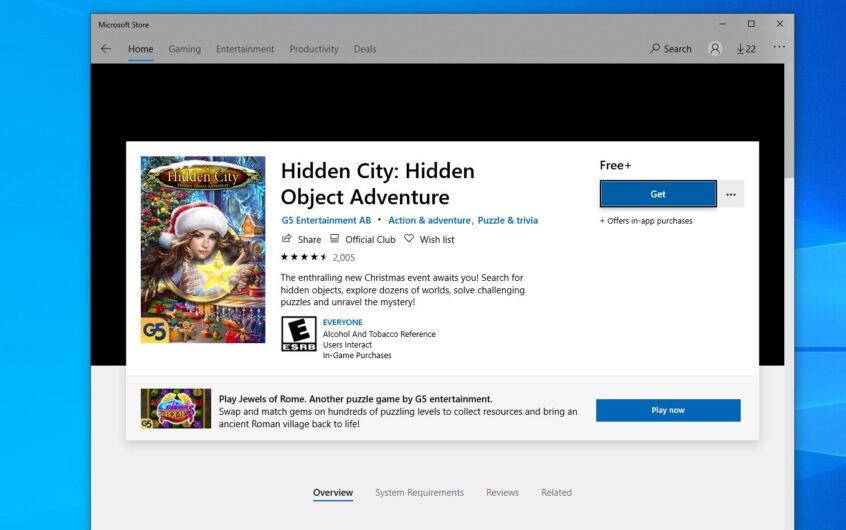



![[Solucionado] Microsoft Store no puede descargar aplicaciones y juegos [Solucionado] Microsoft Store no puede descargar aplicaciones y juegos](https://oktechmasters.org/wp-content/uploads/2022/03/30606-Fix-Cant-Download-from-Microsoft-Store-150x150.jpg)
![[Solucionado] Microsoft Store no puede descargar aplicaciones y juegos](https://oktechmasters.org/wp-content/uploads/2022/03/30606-Fix-Cant-Download-from-Microsoft-Store.jpg)
![[Solucionado] Microsoft Store no puede descargar ni instalar aplicaciones](https://oktechmasters.org/wp-content/uploads/2022/03/30555-Fix-Microsoft-Store-Not-Installing-Apps.jpg)

